debian/ubuntu/windows配置wiregurad内网服务器(包含掉线自启动)
文章目录
- 前言
- 一、服务器配置
- 安装wireguard软件
- 生成私钥公钥
- 配置服务器参数
- 配置服务器sysctl参数
- 启动、停止服务端
- 二、用户端配置
- 安装wireguard软件
- 生成私钥公钥
- 配置客户端参数
- 启动、停止客户端
- 配置服务开机启动
- 三、服务器添加、删除客户
- 四、配置掉线自启动
- 配置掉线自启动脚本
- 配置定时程序
- 配置脚本sudo免密执行权限
- 判断crontab是否执行
- Debian10 Wirguard通过apt安装报错及解决
- 报错
- 解决
- 结尾
前言
本文主要用来讲解如何配置wireguard服务器、客户端及掉线自启动的全套流程。
WireGuard 是一种轻量级的虚拟专用网协议,旨在提供快速、安全、简单的网络连接。它是由 Jason Donenfeld 在 2015 年发明的,并于 2018 年正式发布。
WireGuard 与其他常见的协议相比,有许多优点,如更小的代码库、更快的速度、更低的系统资源消耗、更简单的架构和更安全的加密方式。它通常用于个人电脑、服务器、移动设备等,可以帮助用户保护其在线隐私、提高网络安全性、解除网络限制等。
WireGuard 使用了自己的加密协议,使用了高效的数据包格式和高效的握手机制,可以提高网络速度和效率。它还使用了新型的密钥管理方式,可以更快地完成握手和通信。
总的来说,WireGuard 是一种非常优秀的协议,它提供了快速、安全、简单的网络连接,可以帮助用户保护其在线隐私、提高网络安全性、解除网络限制等。
IPsec 和 Open微皮恩等大多数其他解决方案是几十年前开发的。安全研究人员和内核开发人员 Jason Donenfeld 意识到它们速度慢且难以正确配置和管理。
这让他创建了一个新的开源 微皮恩协议和解决方案,它更加快速、安全、易于部署和管理。
WireGuard 最初是为 Linux 开发的,但现在可用于 Windows、macOS、BSD、iOS 和 Android。它仍在活跃开发中。
除了可以跨平台之外,WireGuard 的最大优点之一就是易于部署。配置和部署 WireGuard 就像配置和使用 SSH 一样容易。
一、服务器配置
安装wireguard软件
sudo apt update && sudo apt install wireguard 目前 WireGuard 已经被合并到 Linux 5.6 内核中了,如果你的内核版本 >= 5.6,就可以用上原生的 WireGuard 了,只需要安装 wireguard-tools 即可,内核版本<5.6,可能需要首先更新内核,否则可能会报错:Unable to access interface: Protocol not supported
生成私钥公钥
wg genkey | sudo tee /etc/wireguard/privatekey-wg0 | wg pubkey | sudo tee /etc/wireguard/publickey-wg0 生成的密钥保存在/etc/wireguard/privatekey-wg0和/etc/wireguard/publickey-wg0中
配置服务器参数
#创建,编辑配置文件 sudo touch /etc/wireguard/wg0.conf sudo nano /etc/wireguard/wg0.conf 粘贴如下:
[Interface] Address = 10.100.1.1/24 SaveConfig = true PostUp = iptables -A FORWARD -i %i -j ACCEPT; iptables -t nat -A POSTROUTING -o eth0 -j MASQUERADE PostDown = iptables -D FORWARD -i %i -j ACCEPT; iptables -t nat -D POSTROUTING -o eth0 -j MASQUERADE ListenPort = 51800 PrivateKey = SERVER_PRIVATE_KEY #服务器端生成的私钥 使用/etc/wireguard/privatekey-wg0中的值替换SERVER_PRIVATE_KEY
使用如下命令获取网卡名称,替换eth0
ip -o -4 route show to default | awk '{print $5}'
如果希望这个客户端只能访问内网,则设置如下,丢弃所有非10.100.1.0网段的请求
PostUp = iptables -A FORWARD -p all -i wg0 ! -d 10.100.1.0/24 -j DROP PostDown = iptables -D FORWARD -p all -i wg0 ! -d 10.100.1.0/24 -j DROP 这里附上博主搜索到两篇对于iptables整理的比较好的文章,一并附上
CSDN - Linux iptables 防火墙软件命令详解
CSDN - iptables学习笔记
如果想要配置多个端口服务,可生成如/etc/wireguard/privatekey-wg1和/etc/wireguard/publickey-wg1的密钥,增加wg1.conf后按照原流程即可。
配置服务器sysctl参数
如果要正常使用wg0的转发,需要启用电脑的ip转发,使用你喜欢的编辑器打开文件/etc/sysctl.conf
添加或者取消注释行net.ipv4.ip_forward=1
使用sudo sysctl -p 应用修改
启动、停止服务端
#启动服务端 $ sudo wg-quick up wg0 ## 输出如下 [#] ip link add wg0 type wireguard [#] wg setconf wg0 /dev/fd/63 [#] ip -4 address add 10.100.1.1/24 dev wg0 [#] ip link set mtu 1420 up dev wg0 [#] iptables -A FORWARD -i wg0 -j ACCEPT; iptables -t nat -A POSTROUTING -o eth0 -j MASQUERADE # 停止服务端 $ sudo wg-quick down wg0 ## 输出如下 [#] wg showconf wg0 [#] ip link delete dev wg0 [#] iptables -D FORWARD -i wg0 -j ACCEPT; iptables -t nat -D POSTROUTING -o eth0 -j MASQUERADE 校验服务端状态:
sudo wg ## 输出 interface: wg0 public key: ******************** private key: (hidden) listening port: 51800 二、用户端配置
安装wireguard软件
软件官方下载连接:www.wireguard.com
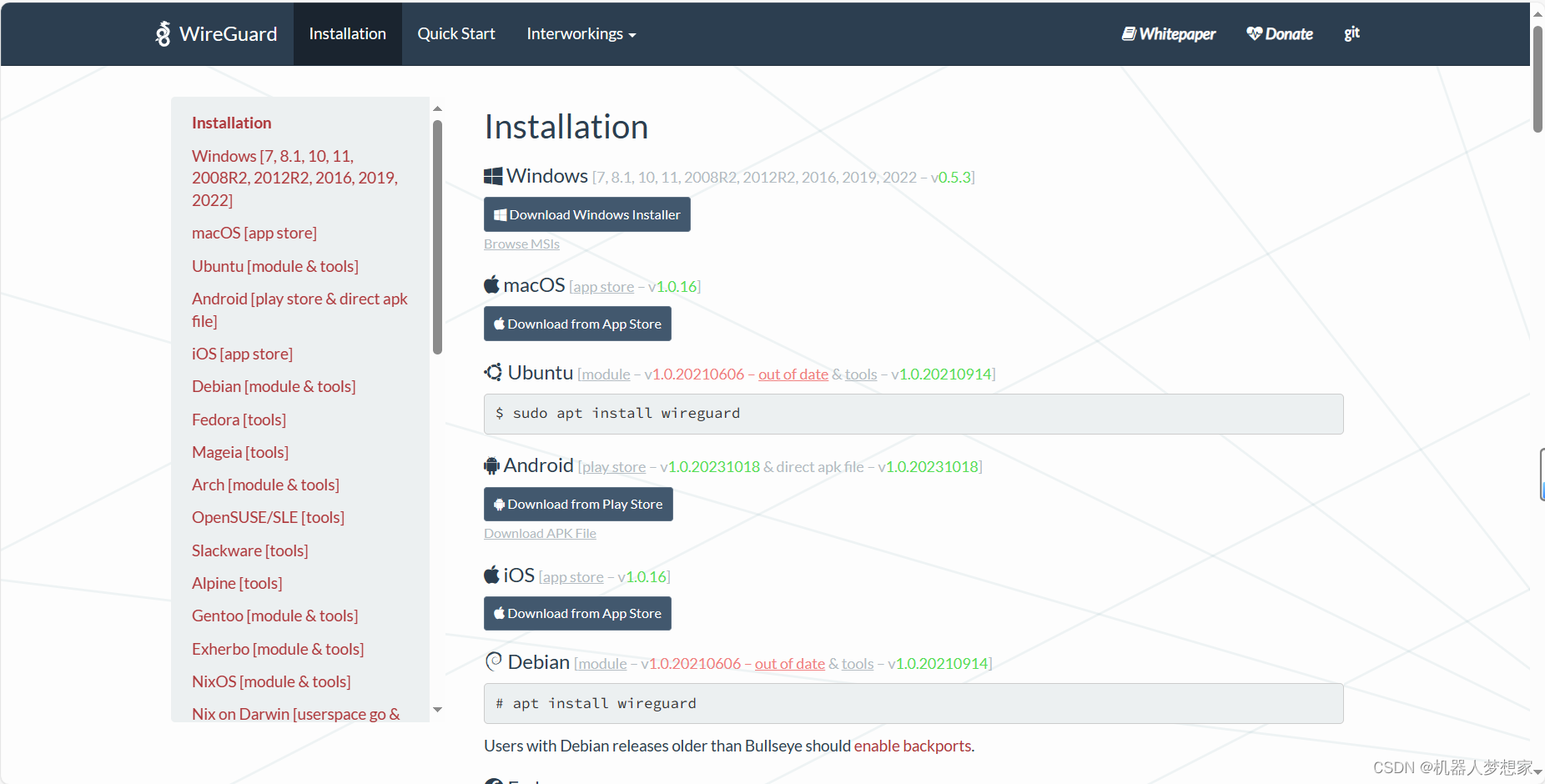
由于greatwall的存在,可以关注微信公众号:机器人梦想家下载。
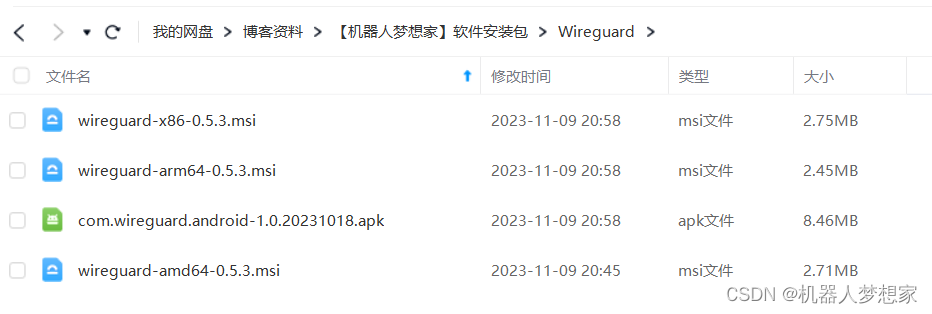
windows 64位安装 *amd64.msi
windows 32位安装 *x86.msi
windows arm安装 *arm64.msi
安卓安装 *.apk
ubuntu或debian使用命令安装sudo apt-get install wireguard
生成私钥公钥
使用wiregurad的工具wg genkey和wg pubkey生成公钥和私钥并保存在/etc/wireguard/目录。windows会自动生成,记下来即可。
wg genkey | sudo tee /etc/wireguard/privatekey | wg pubkey | sudo tee /etc/wireguard/publickey 配置客户端参数
#创建,编辑配置文件 sudo touch /etc/wireguard/wg0.conf sudo nano /etc/wireguard/wg0.conf 粘贴如下:
[Interface] PrivateKey = CLIENT_PRIVATE_KEY #客户端生成的私钥 Address = 10.100.1.2/32 #改为想给本机分配的ip [Peer] PublicKey = SERVER_PUBLIC_KEY #服务器端生成的公钥 Endpoint = SERVER_IP_ADDRESS:51800 #服务器的公网IP和端口 AllowedIPs = 10.100.1.0/24 #这里是限制只有10.100.1 网段的请求走WireGuard,不影响其它应用上网,设为0.0.0.0/0则是所有请求均走WireGuard PersistentKeepalive = 120 #握手时间,每隔120s ping一次客户端 替换其中的CLIENT_PRIVATE_KEY、SERVER_PUBLIC_KEY、SERVER_IP_ADDRESS,按照自己本地生成的配置
多台client注意修改Address为不同的ip地址。
启动、停止客户端
#启动客户端 $ sudo wg-quick up wg0 ## 输出如下 [#] ip link add wg0 type wireguard [#] wg setconf wg0 /dev/fd/63 [#] ip -4 address add 10.100.1.1/24 dev wg0 [#] ip link set mtu 1420 up dev wg0 [#] iptables -A FORWARD -i wg0 -j ACCEPT; iptables -t nat -A POSTROUTING -o eth0 -j MASQUERADE # 停止客户端 $ sudo wg-quick down wg0 ## 输出如下 [#] wg showconf wg0 [#] ip link delete dev wg0 [#] iptables -D FORWARD -i wg0 -j ACCEPT; iptables -t nat -D POSTROUTING -o eth0 -j MASQUERADE 配置服务开机启动
sudo systemctl enable wg-quick@wg0 sudo systemctl start wg-quick@wg0 可以通过下边指令检查服务运行状态:
sudo systemctl status wg-quick@wg0 三、服务器添加、删除客户
# 添加客户端 sudo wg set wg0 peer CLIENT_PUBLIC_KEY allowed-ips 10.100.1.2 #删除客户端 sudo wg set wg0 peer CLIENT_PUBLIC_KEY remove 可以通过在服务器端运行sudo wg查看client状态
sudo wg ## 输出 interface: wg0 public key: *********************** private key: (hidden) listening port: 51800 peer: *********************** endpoint: *.*.*.*:36875 allowed ips: 10.100.1.2/32 latest handshake: 10 seconds ago transfer: 392 B received, 184 B sent 四、配置掉线自启动
配置掉线自启动脚本
掉线自启动一般只需要配置客户端
新建脚本,用于检测是否掉线
touch /home/dev/Documents/pingwireguard.sh chmod +x /home/dev/Documents/pingwireguard.sh vim /home/dev/Documents/pingwireguard.sh 粘贴如下:
#!/bin/sh if ! ping -c 3 10.100.1.1 > /dev/null 2>&1 ;then echo `date` " The network is down! Now try restarting wg0!\n" sudo systemctl restart wg-quick@wg0.service else echo `date` "Wireguard network is alive.\n" fi 配置定时程序
这里使用crontab定时呼叫校验脚本
$ crontab -e 每隔10min执行一遍校验网络是否通畅,增加条如下:
*/10 * * * * /home/dev/Documents/pingwireguard.sh 配置脚本sudo免密执行权限
sudo visudo ## 增加如下,dev是你本地运行crontab的用户名 %dev ALL=(ALL:ALL) NOPASSWD :/bin/systemctl restart wg-quick@wg0.service 请注意用户是否有执行root的权限,若没有同时增加如下这句
sudo visudo # # This file MUST be edited with the 'visudo' command as root. # # Please consider adding local content in /etc/sudoers.d/ instead of # directly modifying this file. # # See the man page for details on how to write a sudoers file. # Defaults env_reset Defaults mail_badpass Defaults secure_path="/usr/local/sbin:/usr/local/bin:/usr/sbin:/usr/bin:/sbin:/bin" # Host alias specification # User alias specification # Cmnd alias specification # User privilege specification root ALL=(ALL:ALL) ALL ## 为你的用户增加sudo权限, 注意dev修改为你本地运行crontab的用户 dev ALL=(ALL:ALL) ALL # Allow members of group sudo to execute any command %sudo ALL=(ALL:ALL) ALL ## 增加如下, 注意dev修改为你本地运行crontab的用户名 %dev ALL=(ALL:ALL) NOPASSWD :/bin/systemctl restart wg-quick@wg0.service # See sudoers(5) for more information on "@include" directives: @includedir /etc/sudoers.d admin ALL=(ALL) NOPASSWD:ALL 判断crontab是否执行
# 判断之前运行情况 sudo tail -f /var/log/syslog | grep CRON # ==========OUT PUT========== # Nov 17 16:25:01 debian11 CRON[5863]: (dev) CMD (/home/dev/Documents/pingwireguard.sh >> /home/dev/Documents/crontab.log 2>&1) # 输出运行过程到日志 */10 * * * * /home/dev/Documents/pingwireguard.sh >> /home/dev/Documents/crontab.log 2>&1 Debian10 Wirguard通过apt安装报错及解决
报错
正常安装后运行报错如下:
$ sudo wg-quick up wg0 #================== OUT PUT ======================== [#] ip link add wg0 type wireguard RTNETLINK answers: Operation not supported Unable to access interface: Protocol not supported [#] ip link delete dev wg0 Cannot find device "wg0" 解决
需要安装Debian Backports(在支持的Debian稳定版本上提供了具有新功能的新软件包)1,安装方式如下:
Add Backports to sources.list
echo "deb http://deb.debian.org/debian buster-backports main" | sudo tee /etc/apt/sources.list.d/buster-backports.list 这里的buster可以替换为你当前版本。
之后通过下述方式安装:
sudo apt update sudo apt -t buster-backports install wireguard wireguard-tools wireguard-dkms linux-headers-$(uname -r) 等安装完成后就可以成功运行了。
结尾
至此结束所有的配置,本文参考大量的博客进行汇总,最终得到一套比较简单能够配置的方法可以应用于工程实际情况,希望能对大家起到一些帮助。
Set Up Your Own WireGuard VPN Server on Debian 11 & Debian 10 - LinuxBabe↩︎
